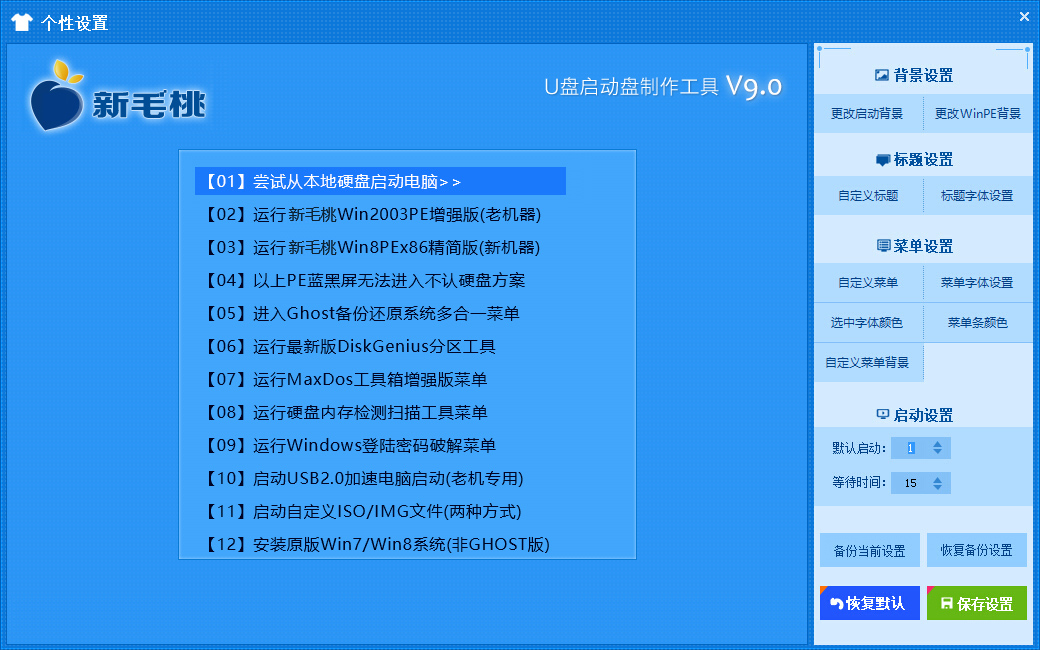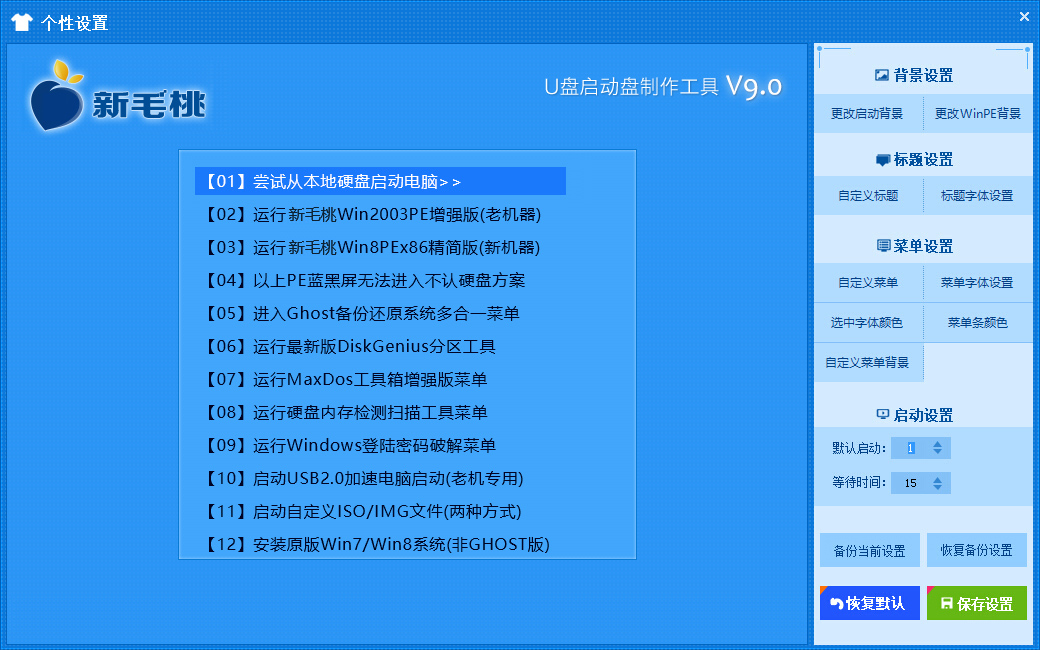在广大用户的大力支持下,新毛桃u盘启动盘制作工具在原版本的基础之上,进一步完善了相关功能和设置。其中,在新毛桃最新版v9.0u盘启动盘制作工具中,个性化设置的全新变化是此版本最大的亮点之一,接下来就来跟小编一起看看怎么回事吧!
1、双击打开新毛桃v9.0u盘制作工具,在启动菜单栏下,点击“个性化设置”,如下图所示:
2、此时,会弹出个性化设置窗口,用户可以在右边进行背景设置、标题设置、菜单设置和启动设置。其中,在“背景设置”模块,点击更改启动背景或更改WinPE背景可以将图片添加为相应的背景,如下图所示:
3、而在“标题设置”模块,点击自定义标题可以编辑标题,标题定好后,点击标题字体设置即可在小窗口中选择想要的效果,如下图所示:
4、在“菜单设置”中,点击自定义菜单可以看到左边主菜单页面已经变成编辑状态。此外,我们还可以设置字体、字体颜色、菜单条颜色和菜单背景。在“启动设置”模块中,可以设置默认启动时间和等待时间,如下图所示:
5、完成个性化设置后,可以用备份设置、恢复备份设置、恢复默认、保存设置来进行相应操作,如下图所示:
到此为止,新毛桃v9.0u盘启动盘制作工具个性化设置的方法就跟大家介绍完了。有兴趣的用户可以照着小编上面分享的内容设计出独有的个性化u盘启动盘,制作出带有自己特色的u盘。
责任编辑:新毛桃:http://www.xinmaotao.net